Zelfstudie: Verbinden met Power BI Desktop
In deze zelfstudie gebruikt u Power BI Desktop om verbinding te maken met de voorbeeldmodeldatabase Adventure Works op uw server. De taken die u uitvoert, zijn een simulatie van een normale gebruikersverbinding met het model en het maken van een basisrapport van modelgegevens.
- Uw servernaam ophalen uit de portal
- Verbinding maken met behulp van Power BI Desktop
- Een basisrapport maken
Vereisten
- Voeg de voorbeeldmodeldatabase Adventure Works toe aan uw server.
- Zorg dat u leesmachtigingen hebt voor de voorbeeldmodeldatabase Adventure Works.
- Installeer de nieuwste versie van Power BI Desktop.
Aanmelden bij Azure Portal
In deze zelfstudie meldt u zich aan bij de portal om alleen de servernaam op te halen. Normaal gesproken krijgen gebruikers de servernaam van de serverbeheerder.
Meld u aan bij de portal.
De servernaam ophalen
Als eerste hebt u de servernaam nodig om verbinding te maken met uw server vanuit Power BI Desktop.
Kopieer de servernaam in Azure Portal>serveroverzicht>>Servernaam.
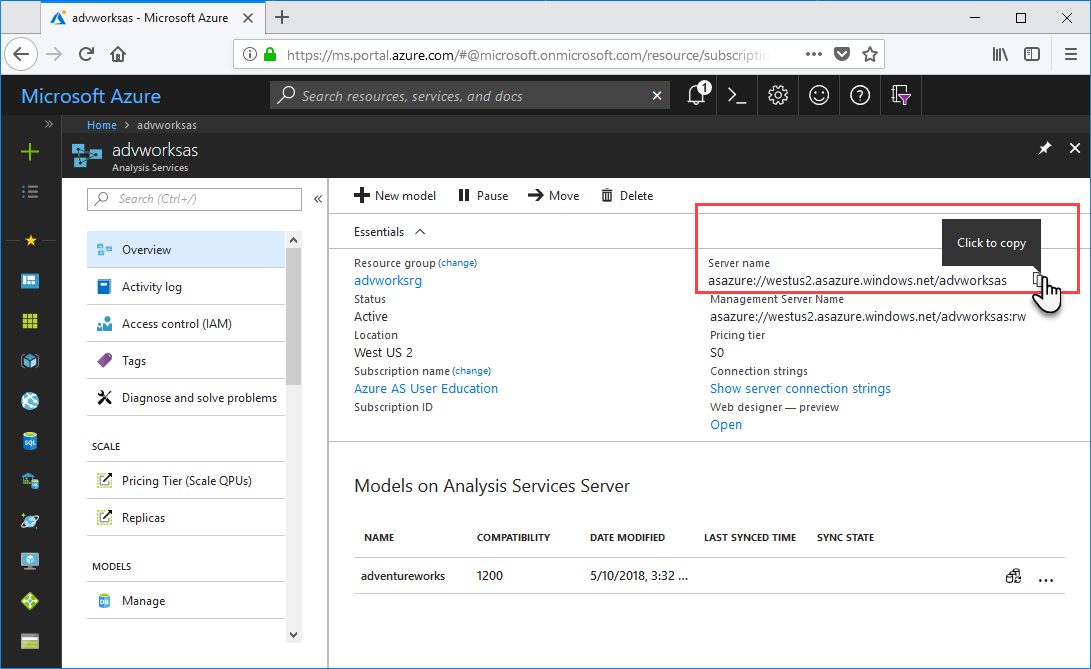
Verbinden maken in Power BI Desktop
Klik in Power BI Desktop op Gegevens ophalen>Azure>Azure Analysis Services-database.

Plak de servernaam in Server, geef adventureworks op in Database en klik vervolgens op OK.
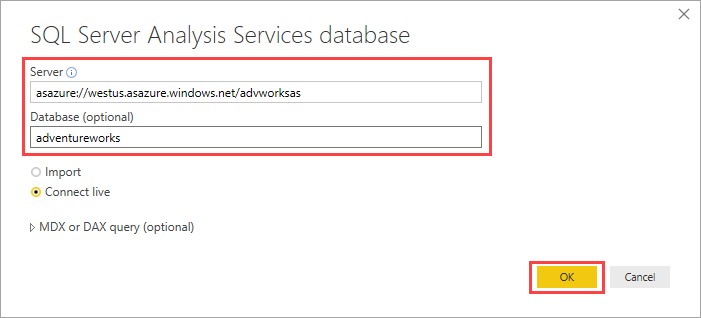
Voer uw referenties in wanneer dit wordt gevraagd. Het account dat u opgeeft, moet minimaal leesmachtigingen hebben voor de voorbeeldmodeldatabase Adventure Works.
Het model Adventure Works wordt geopend in Power BI Desktop met een leeg rapport in de rapportweergave. De lijst Velden bevat alle niet-verborgen modelobjecten. De verbindingsstatus wordt rechtsonder weergegeven.
Selecteer in VISUALISATIES de optie Gegroepeerd staafdiagram, klik vervolgens op Opmaak (verfrollerpictogram) en schakel Gegevenslabels in.
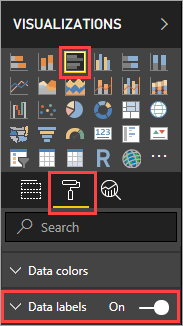
Selecteer in de tabel VELDEN>Internetverkoop de metingen voor Totaal internetverkoop en Marge. Selecteer Productcategorienaam in de tabel Productcategorie.
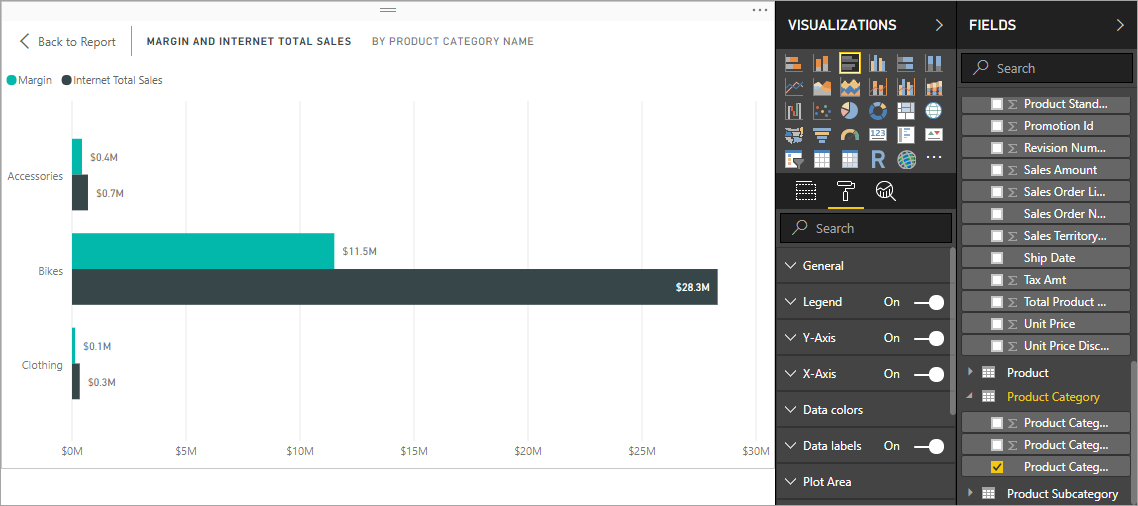
Verken het voorbeeldmodel Adventure Works door verschillende visualisaties te maken en gegevens en metrische gegevens te segmenteren. Sla het rapport op wanneer u hiermee tevreden bent.
Resources opschonen
Als u het rapport niet meer nodig hebt, slaat u het niet op of verwijdert u het bestand als u het rapport wel hebt opgeslagen.
Volgende stappen
In deze zelfstudie hebt u geleerd hoe u Power BI Desktop gebruikt om verbinding te maken met een gegevensmodel op een server en een basisrapport te maken. Zie de zelfstudie Adventure Works Internet Sales tabular data modeling (Gegevensmodellering in tabelvorm voor de internetverkoop van Adventure Works) in de documenten van SQL Server Analysis Services als u niet bekend bent met het maken van een gegevensmodel.